Reklama
Koľkokrát ste vytiahli svoj smartfón, aby ste niečo zaznamenali, ale zabudli ste venovať pozornosť tomu, či nahrávate na šírku alebo na výšku?
V horúcom momente sa to nemusí zdať príliš dôležité - všetko, čo chcete urobiť, je vložiť zábery do pamäte, aby ste si ich mohli neskôr prezrieť.
Ak ste však doma a pozeráte video, môže to byť frustrujúce, ak ste nenahrávali video v najlepšej orientácii na danú situáciu. Napríklad - chcete znova pozerať dôležitá prednáška na vysokej škole Ak sledujete prednášky na YouTube, potrebujete toto rozšírenie ChromeKaždý, kto pozerá prednášky na YouTube, bude mať z tohto programu užitočný len nainštalovaním tohto jednoduchého, ale užitočného doplnku pre prehliadač Chrome. Čítaj viac v režime na výšku? Alebo selfie videozáznam svojho spevu v krajine? Samozrejme, že nie.
V tomto článku sa zameriam na to, ako striedať videá v počítačoch so systémom Windows aj Mac. Pokračujte v čítaní a zistite viac.
windows
V systéme Windows je možné striedať videá dvoma spôsobmi. Jeden používa
Všadeprítomný prehrávač médií VLC 6 Úžasných funkcií VLC, o ktorých nemusíte vedieťExistuje dôvod, prečo sa VLC nazýva švajčiarsky nôž mediálnych prehrávačov. Tento článok identifikuje šesť úžasných funkcií VLC a vysvetľuje, ako ich používať. Čítaj viac ; druhý používa program Windows Movie Maker.Najjednoduchšia metóda používa program Movie Maker, preto si najprv vysvetlím tento. Použijem krátky klip Ajaxu futbaloví fanúšikovia 8 super webov pre futbalových fanúšikovZoznam ôsmich najlepších webových stránok, ktoré by mali všetci fanúšikovia futbalu pridať medzi záložky. Niektorí sa špecializujú na správy, iní na názor, iní sa zameriavajú na ciele, iní na štatistiku. Všetky sú cennými úložiskami pre krásnu hru. Čítaj viac v Amsterdame počas mojich demonštrácií. Videozáznam som nahral na telefón pred niekoľkými rokmi.
Windows Movie Maker
Skôr ako vysvetlím metodiku, uvedomte si, že program Movie Maker je nejde o natívnu aplikáciu Windows 10 Ako nahradiť Windows Essentials v systéme Windows 10Používate predvolené aplikácie systému Windows na prezeranie fotografií, správu e-mailov alebo úpravu videí? Aplikácie Windows Essentials budú ukončené v januári 2017. Nahraďte aplikácie v systéme Windows 10 týmito alternatívami tretích strán. Čítaj viac . Spoločnosť Microsoft ju spustila v roku Live Essentials už v roku 2012, začiatkom roku 2017 však ukončila podporu pre balík produktivity. Už nie je k dispozícii na stiahnutie na webových stránkach spoločnosti Microsoft.
Stále nájdete kópie Live Essentials, ktoré sa vznášajú na stránkach tretích strán, ale inštalačný proces zlyhá; snaží sa kontaktovať servery, ktoré už neexistujú. Z tohto dôvodu musíte vziať kópiu programu Windows Movie Maker 2.6. Je to posledná verzia softvéru, ktorú môžete nainštalovať ako samostatnú aplikáciu.
Po vyhľadaní, stiahnutí a inštalácii programu Movie Maker 2.6 spustite aplikáciu a kliknite na tlačidlo Import videa v ľavom stĺpci. Ak nevidíte túto možnosť, kliknite na ikonu úlohy v hornej časti obrazovky. Potom vyhľadajte súbor na pevnom disku a kliknite na tlačidlo OK import.

Proces importu môže chvíľu trvať, v závislosti od veľkosti súboru. Po dokončení sa vaše video zobrazí na webe zbierky panel.

Presuňte svoje video do storyboard. Je to široký panel v dolnej časti okna aplikácie.

Teraz kliknite pravým tlačidlom myši na vaše video a vyberte položku Video efekty z kontextovej ponuky. Aplikácia zobrazí rozsiahly zoznam nástrojov. Posuňte zobrazenie nadol, kým nenájdete možnosť otočenia. cvaknutie pridať, potom kliknite na tlačidlo OK OK.
(Poznámka: Aplikácia sa môže otáčať iba v smere hodinových ručičiek, takže v mojom príklade potrebujem otočiť video o 270 stupňov.)
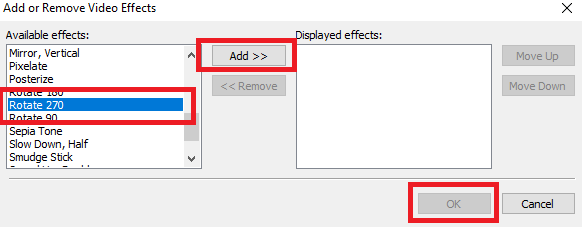
Ak bolo striedanie úspešné, uvidíte správne orientované video v pravom hornom rohu domovskej obrazovky aplikácie.
Ak chcete uložiť svoje novo otočené video, prejdite na Súbor> Uložiť filmový súbor a kliknite na rôzne možnosti na obrazovke. Keď sa dostanete na Nastavenia filmu nezabudnite vybrať Najlepšia kvalita pre prehrávanie na tomto počítači. Ostatné možnosti by sa mali používať iba vtedy, keď chcete zmenšiť veľkosť súboru videa Ako ľahko komprimovať video súbory pre web pomocou programu Movie MakerNahrávanie videí vysokej kvality môže trvať večne, najmä ak sú dlhé. Nikto na to nemá čas. Tu je návod, ako používať program Windows Movie Maker na kompresiu videosúborov pre web. Čítaj viac .

VLC
Používanie VLC je oveľa komplikovanejšie. Vzhľadom na ťažkosti pri vyhľadávaní programu Windows Movie Maker to však môže byť pre niektorých používateľov jedinou možnosťou.
Otvorte v aplikácii nesprávne orientované video a choďte na Nástroje> Efekty a filtre.

Klikni na video kartu, potom geometria sub-tab. Teraz máte dve možnosti. Začiarknite políčko vedľa položky premeniť ak chcete otočiť video o štandardné prírastky o 90 stupňov, alebo si môžete vybrať Točiť sa zmeniť orientáciu naraz len o niekoľko stupňov.
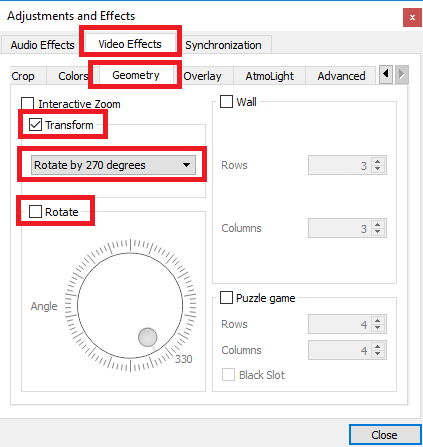
hit Zavrieť keď budete pripravení, vaše nové video sa zobrazí v hlavnom okne prehrávača. Musíte však uložiť zmeny, aby boli trvalé. Je smutné, že to nie je také jednoduché, ako iba stlačiť tlačidlo „Uložiť“.
Ísť do Nástroje> Predvoľby a vyberte si Všetko v časti Zobraziť nastavenia v pravom dolnom rohu.

Posuňte zobrazenie nadol na Streamový výstup> Sout.

Na paneli vpravo vyberte Otočiť video filter a kliknite na tlačidlo OK Uložiť.
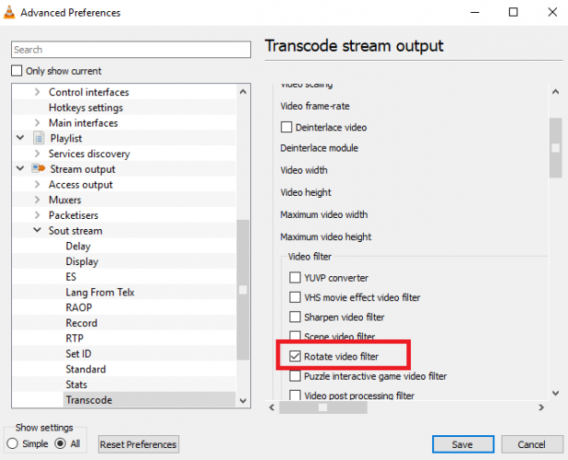
Ďalej choďte na Médiá> Konvertovať / uložiť a používať pridať vyberte pôvodný súbor.

Nakoniec vyberte previesť z rozbaľovacieho zoznamu v pravom dolnom rohu vyberte umiestnenie uloženia v Destinácia kliknite na štart.
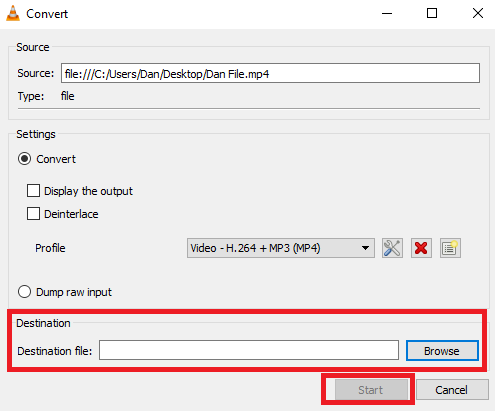
Proces uloženia môže opäť trvať niekoľko minút, v závislosti od veľkosti súboru.
gumák
V starších verziách OS X ste na striedanie videí museli používať iMovie a doplnok tretích strán. To už neplatí - spoločnosť Apple zabudovala túto funkciu priamo do prehrávača QuickTime Player. Tento proces je teraz ešte jednoduchší ako vykonávanie rovnakej úlohy v systéme Windows.
Po prvé, použite reflektor 7 Užitočné veci, ktoré pravdepodobne nepoužívate na počítači MacLepšie naplánujte svoj deň, rýchlo nájdite to, čo hľadáte, a hľadajte viac vecí ako šéf - tu je prehľad siedmich vynikajúcich funkcií OS X, ktoré pravdepodobne nepoužívate. Čítaj viac nájsť aplikáciu QuickTime. Otvorte ho a zobrazí sa výzva na výber súboru. Vyberte súbor, ktorý chcete otočiť.

Teraz zamierte do editovať Ponuka. V strede ponuky uvidíte štyri možnosti: Otočiť doľava, Otočiť doprava, Prevrátiť vodorovnea Prevrátiť zvislo. Vyberte si správnu voľbu pre vaše potreby. V mojom príklade musím otočiť svoje video doľava.

Súbor môžete uložiť tak, že prejdete na Súbor> Uložiť. Ak funkcia uloženia nie je k dispozícii, môžete tiež prejsť na Súbor> Exportovať a vyberte požadovanú kvalitu videa.

Nakoniec pomenujte súbor a kliknite na tlačidlo OK Uložiť.

Ako striedate videá?
Ukázal som vám dva spôsoby rotácie videí v systéme Windows a jeden v prípade systému Mac. Keď ste ich niekoľkokrát precvičili, všetky metódy sú jednoduché.
Existujú tieto metódy, pomocou ktorých sa vaše videá dostanú do preferovanej orientácie? Ak nie, ako získate požadovaný formát? Aké aplikácie a softvér používate?
Ako vždy, môžete zanechať všetky svoje pripomienky, vstupy a otázky do poľa s komentármi nižšie.
Obrázok Kredit: sdecoret prostredníctvom Shutterstock.com
Dan je britský vysťahovalec žijúci v Mexiku. Je výkonným editorom pre sesterskú stránku MUO Blocks Decoded. V rôznych časoch pôsobil ako sociálny redaktor, kreatívny redaktor a finančný editor pre MUO. Nájdete ho, ako každý rok putuje po výstavnej ploche v CES v Las Vegas (PR ľudia, oslovte!) A robí veľa pozaďových webov…


